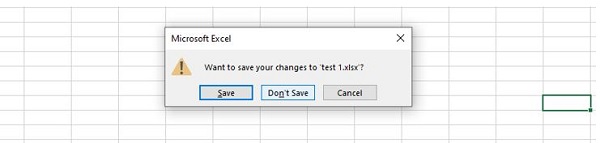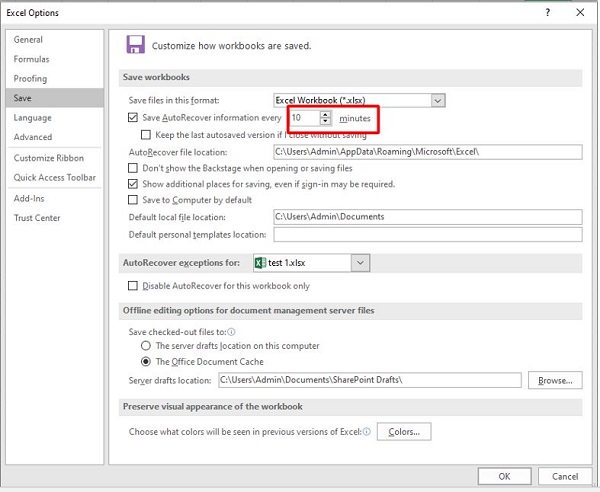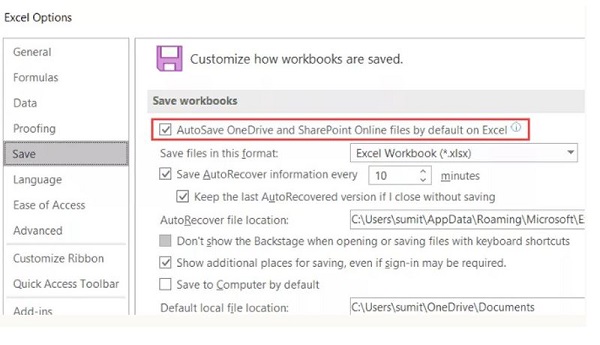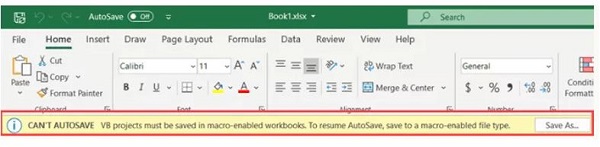File Excel không hỏi save khi tắt khiến bạn lo lắng? Để không còn bận tâm về vấn đề này khi sử dụng Excel thì hãy đến ngay với các thông tin liên quan được Trùm Thủ Thuật cung cấp trong bài.
Như bạn đã biết, Excel là một phần mềm chuyên dùng để tính toán nằm trong bộ công cụ Office. Và cũng như hầu hết những phần mềm khác nằm trong bộ công cụ này. Excel cũng được trang bị nhiều tính năng mang lại sự tiện lợi cho người dùng. Trong đó, tính năng nhắc lưu file mỗi khi tắt phần mềm là thứ được người dùng đánh giá cao.
Thế nhưng vấn đề ở đây là có rất nhiều người gặp phải tình trạng file Excel không hỏi save khi tắt. Điều này đã khiến cho người dùng Excel cảm thấy vô cùng lo lắng. Trùm Thủ Thuật sẽ giải thích về tình trạng này ở phần tiếp theo.
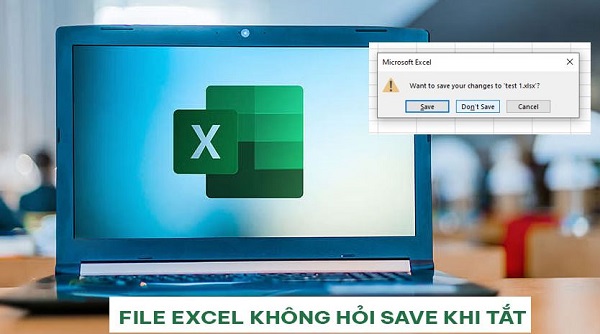
Tại sao file Excel không hỏi save khi tắt?
Thông thường khi tắt một file Excel nào đó. Hệ thống sẽ xuất hiện bảng thông báo nhắc chúng ta lưu file. Thế nhưng không phải lúc nào bảng thông báo này cũng xuất hiện. Vấn đề này trên Excel là do một số nguyên nhân sau đây.
1/ Bạn đã lưu file trước đó
Khi bạn thực hiện việc tạo và chỉnh sửa một file Excel nào đó và đã thực hiện thao tác lưu. Lúc này khi tắt máy thì Excel sẽ không xuất hiện thông báo nhắc lưu file. Đơn giản là do hệ thống nhận thấy bạn đã lưu file và việc nhắc lại là không cần thiết.
2/ Bạn không chỉnh sửa file
Trong trường hợp bạn mở một file Excel nào đó có trên máy tính và xem qua nhưng không chỉnh sửa. Lúc này hệ thống cũng sẽ không nhắc bạn lưu file. Điều này là do hệ thống không thấy có thông tin nào được chỉnh sửa, thay đổi. Do đó Excel không cần được lưu lại vì đã có bản lưu trước đó trên máy tính.
Có cách bật thông báo save trong Excel hay không?
Theo các thông tin mà mình tìm hiểu được thì thông báo nhắc lưu file là một tính năng tự động trong Excel. Do đó sẽ không có cách nào để chúng ta có thể bật hoặc tắt thông báo này theo ý của mình.
Hướng dẫn cách bật Auto Save trong Excel
Trong quá trình sử dụng máy tính thì sẽ khó tránh khỏi những trường hợp mất điện hoặc sập nguồn bất ngờ. Lúc này toàn bộ dữ liệu trên file Excel của bạn có thể biến mất trong chớp mắt. Để cho tình trạng này không xảy ra thì bạn có thể sử dụng tính năng Auto Save trong Excel.
Với tính năng này, dữ liệu trên file Excel của bạn sẽ được sao lưu lại sau một quãng thời gian nhất định. Nếu vô tình máy tính dừng hoạt động đột ngột thì bạn vẫn sẽ không lo bị mất dữ liệu. Dưới đây sẽ là cách cài đặt chế độ tự lưu trong Excel 2016 đơn giản nhất.
- B1: Mở file Excel của bạn lên rồi chọn vào tab file và tiếp tục click vào mục options.
- B2: Nhấn chọn mục save để bắt đầu thiết lập.
- B3: Tick chọn vào ô Save AutoRecover information every để kích hoạt tính năng tự động lưu.
- B4: Ở ô bên phải, thời gian tự lưu sẽ mặc định là 10 phút một lần. Tuy nhiên bạn có thể thay đổi khoảng thời gian này tùy theo ý của mình.
Trong trường hợp bạn đang sử dụng office 365 thì sẽ nhìn thấy thêm mục AutoSave OneDrive and SharePoint Online files by default in Excel. Tick chọn vào mục này thì hệ thống sẽ lưu lại phiên làm việc của bạn theo thời gian thực khoảng vài giây một lần.
Ngoài ra, khi bạn kích hoạt mục này lên thì lời nhắc như trong hình minh họa dưới đây sẽ không còn xuất hiện nữa.
Và trên đây là nguyên nhân và cách khắc phục khi file Excel không hỏi save khi tắt. Với những thông tin này thì mình nghĩ là bạn đã yên tâm hơn khi sử dụng Excel rồi phải không nào.
THEO DÕI THÊM